Най-накрая! След дълъг ден, прекаран пред компютъра, това, което би могло да бъде по-добре, отколкото да го изключите и да отидете да се ангажират с по-вълнуващи неща? Но процеса на изключване на компютъра в Windows 10 е различен от натискане на бутона на системния блок, както можеше да се предположи.
За вашето внимание няколко възможности: заключване, излизане, хибернация, рестарт и накрая завършване на работата. Всеки отбор има за цел да различни сценарии за поведението на потребителите въз основа на продължителността на отсъствието му на работното място. Съгласен съм да се движат далеч от компютъра в продължение на няколко минути и се оставя на работното място за няколко дни - това е доста неравни стъпки.
След това, ние подробно ще се фокусира върху две сценарии - краткосрочно отсъствие на работното място и обратно на компютъра един ден след края на предишната сесия. Ако имате малък интерес към различията следните методи Изключете компютъра, просто следвайте тези стъпки.
- Отваряне на менюто Start и натиснете в долния ляв ъгъл на опцията си за изключване или Изключване.
- Изберете падащото меню, щракнете върху Изключване.
- Ако компютърът се противопостави незабавно прекратяване, сочещи наличието на висящ съдебен процес, и всички незаписани резултати от работата, използвайте командата преход към съня.
През следващите две секции, ние ще разгледаме някои често срещани сценарии изключите компютъра си.
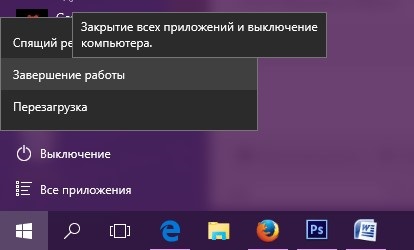
Опитните потребители знаят за друг, алтернативен, метод на завършване: щракнете с десния бутон върху бутона Старт и след това изберете изскачащия прозорец на екрана на контекстното меню за изключване или излезете и след това върху падащото подменютата на опцията Изключване.
Краткосрочен изключване
В Windows 10, ако краткосрочно отсъствие на работното място, можете да използвате три варианта за приключване на работата. Изключването на компютъра, дори и след кратко пенсиониране от работното място може да бъде причинено както от желанието да се гарантира, останалата част от офис служителите на най-удобна работна среда, както и желанието да се скрие съдържанието на екрана от любопитни колеги. Да, оставяйки от работното място за кратка почивка, да направят правилния избор, следвайте тези стъпки.
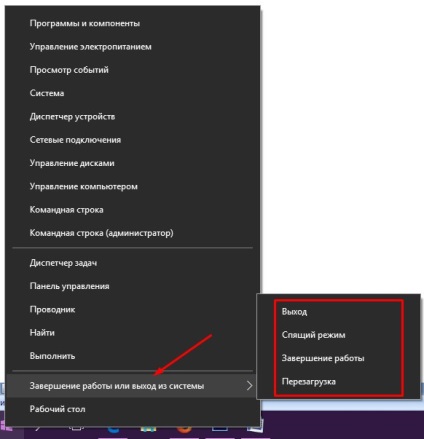
Всяка от командите, описани по-горе гарантира безопасността на текущите оперативни данни, докато сте далеч пред компютъра. Те са на разположение веднага след завръщането си на работното място. В края на един дълъг ден по-добре да изключите компютъра напълно различни по начина, описан в следващия раздел.
Shutdown в края на деня
След като се дипломира от работата на компютъра и не планираме да го включи в дълъг период от време - например, докато на следващия работен ден или в командировка в друга страна - към следващата стъпка. Щракнете върху бутона Старт, след което щракнете върху Изключване или Изключване. В падащото меню в резултат съдържа само три опции.
Режим на хибернация. Най-популярният вариант е изключен компютъра. Това води до запазване на данни на работниците провеждат в RAM на твърдия диск, след което компютърът премине в режим на ниска консумация на енергия. По-късно, когато се завръщат на работното място, както и включване на компютъра Windows 10 бързо възстановява до данните за ефективността на памет за предишната сесия, като предоставя възможност да продължим да работим с точката, в която сте го спрели в момента на включване и изключване на компютъра. Ако отидете в спящ режим компютърът е изключен ръчно (често подобна ситуация възниква независимо от това, в резултат на спиране на тока), след неговото последващо възстановяване ще отнеме малко повече време.
Рестартирайте. Използвайте тази команда, ако операционната система започва да се "провали", т.е. Ако индивидуални програми започват да работят с забележимо забавяне или Windows 10 престане да отговаря на вашите инструкции или правят нещо непозволено. Компютърна първо да си свърши работата и след това го включете, за да възстановите предишното шоу. (Много от нововъведената програма преди пълното използване ще изисква рестартиране.)
Shutdown. Напълно се изключва захранването на компютъра. Тя работи като команда за нулиране, но без последващо включване на компютъра. Той се счита за най-добрия за осигуряване на икономичен разход на заряд и удължава живота на лаптопа батерията съхранение или таблета.
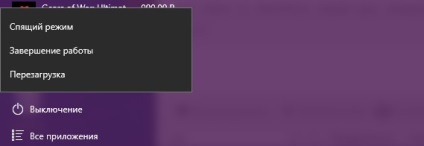
Познания за изключване на компютъра сценарий, описан по-горе е достатъчно за правилното управление на компютърна мощност и защитата на важни данни. Ако сте съгласни да плащат малко повече време в обучение, а след това да слушате следния съвет.
Трябва да се лаптоп или таблет от спящо състояние в режим на полет, в който хората с увреждания интернет връзка? Достатъчно преди лягане (но не и при приключване на работата), за да може тя да самолетен режим. Много удобно опция, ако често лети на дълги разстояния.
Най-бързият начин да изключите компютъра вече беше споменато в тази глава: щракнете с десния бутон върху бутона Старт, изберете голяма меню за бърз достъп за изключване или излезете, а след това - изключване.
Свързани статии
